
怎么使用GitHub上传本地项目
首先打开GitHub页面,因为我已经完成新手教程并且上传过一个项目,所以界面是这样的,要点击左上角绿色的new按钮创建新的项目仓库。
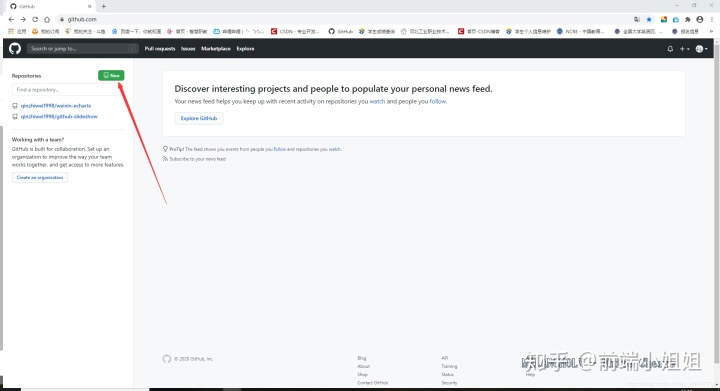
然后进入编辑页面
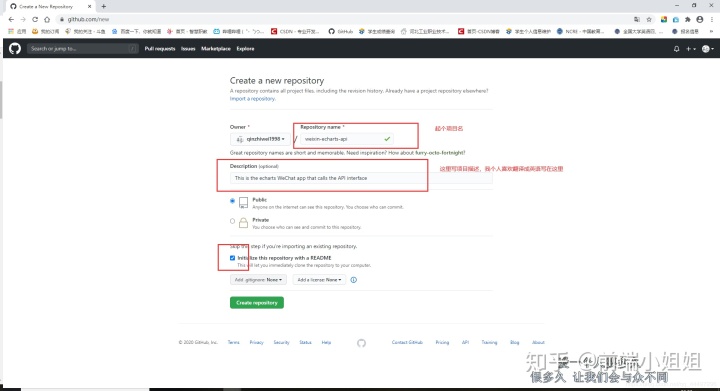
点击了下面的绿色创建按钮后进入仓库界面,这时候就点绿色的code,把生成的链接复制一下,一会上传代码有用。
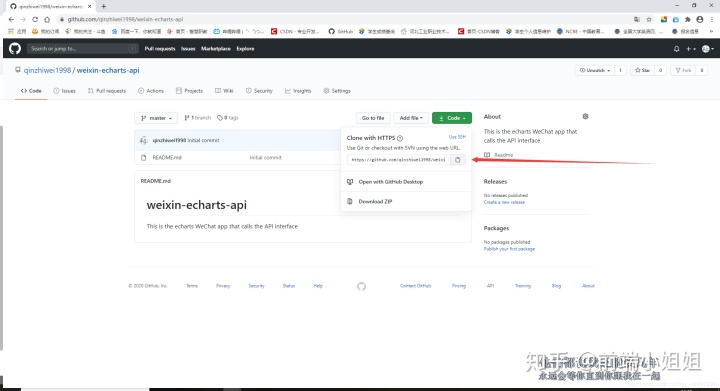
然后就是本地的命令操作了,在这之前一定确保安装好了git。
然后找到你要上传代码的项目,鼠标右键会出现Git Gui Here,Git Bash Here,要选择Git Bash Here。然后出现
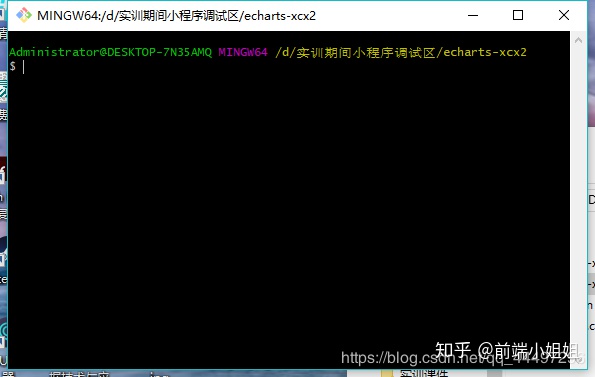
这时候就把刚才复制的链接粘贴在这里面。切记,在粘贴的地址前面加上
git clone 才可以,不加的话就像下图的前两行,不能运行。
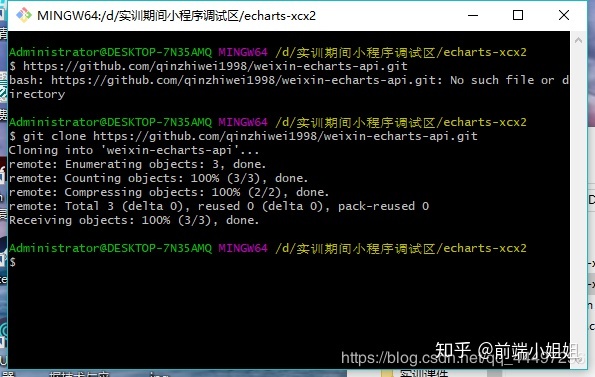
这时候你这个项目文件夹里就会出现一个以你刚刚创建的GitHub仓库名为名字的文件夹。
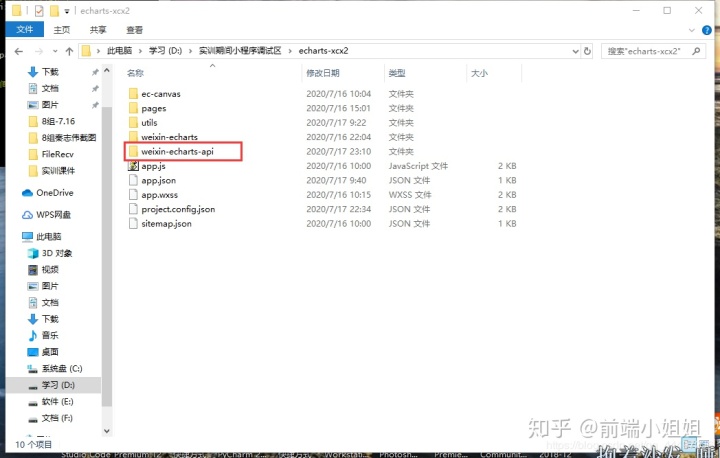
然后就要把你其他所有文件夹全部拷贝进这个文件夹,没有用的不要拷贝哟,比如我的那个weixin-echarts 文件夹是我上一次上传GitHub所生成的文件夹。
然后用cd命令进入这个新建的文件夹 cd weixin-echarts-api 记得回车
然后输入命令" git add . “(注意” . "不能省略,此操作是把meituan文件夹下面新的文件或修改过的文件添加进来,如果有的文件之前已经添加了,它会自动省略)
然后输入git commit -m “提交信息” (提交的信息是你的项目说明)
(注: git commit 后面加 -m 表示可以直接输入提交说明,如果不加 -m ,直接输入git commit,就会弹出一个
类似于 vim 的界面,让你输入提交说明。)提交后如图
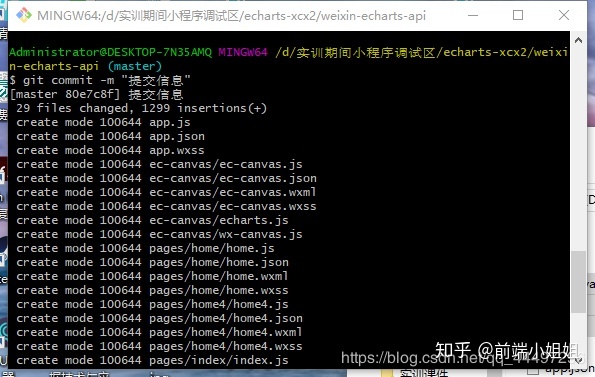
有些刚开使用的用户输入提交时会出现错误,如下
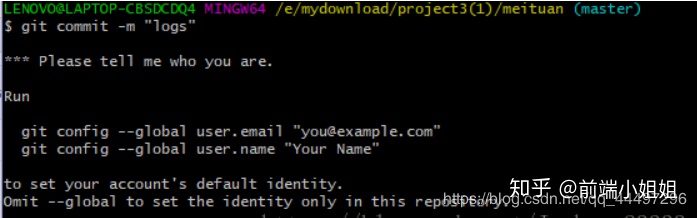
这时你要先全局配置好在git上的用户名和邮箱,输入命令:
git config --global user.name “xxxxx” ,xxx是你的用户名 然后回车
git config --global user.name 343681719@qq.com,输入你的邮箱
然后再输入提交的命令,如图就可以了:
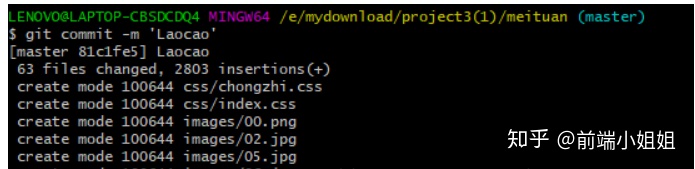
到这里马上就要上传成功了,最后输入命令git push -u origin master(此操作目的是把本地仓库push到github上面,此步骤需要你输入登录github上的帐号和密码)
这时我上传出现了问题,好像是没有将远程仓库连接到你的本地代码,查到了一个强制上传的命令 git push -f 然后可以成功上传
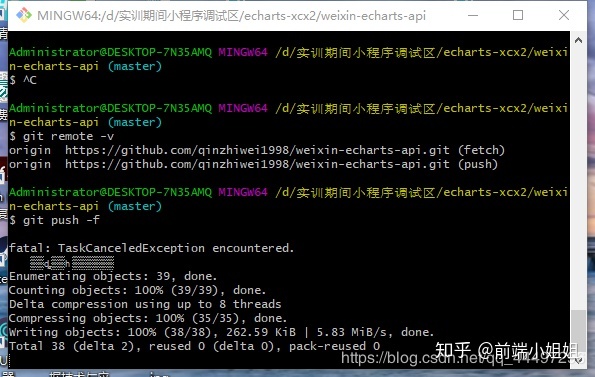
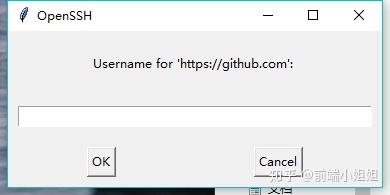
输入账号输入密码
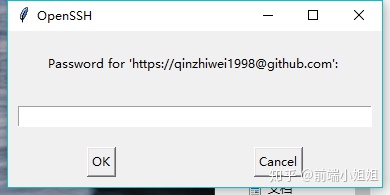
然后就上传成功了。这时候回到GitHub页面重新刷新,你的代码就显示出来了。但是我的文件描述全是提交信息,可能是我输入git commit -m “提交信息” 的原因,后续我会研究怎么给每个文件添加说明。
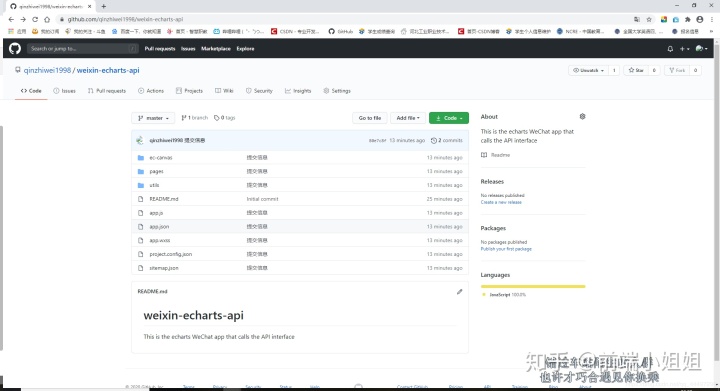
至此上传成功。
————————————————
版权声明:本文为CSDN博主「做个前端工程师吧」的原创文章,遵循CC 4.0 BY-SA版权协议,转载请附上原文出处链接及本声明。
原文链接:
怎么使用GitHub上传本地项目,新手教程。_qq_44497296的博客-CSDN博客blog.csdn.net




















 1201
1201

 被折叠的 条评论
为什么被折叠?
被折叠的 条评论
为什么被折叠?








